Địa chỉ: Nhà liền kề số 1, 125D Minh Khai, Ngõ Hòa Bình 6, phố Minh Khai, phường Minh Khai, quận Hai Bà Trưng, Hà Nội
Điện thoại: 024.629.09968 - 024.668.02750
Hotline: 038.248.8338
Email: sales@sona.net.vn

Khi cài đặt Nvidia cần đi kèm với một số phần mềm khác, nhưng có một số trường hợp sử dụng không mở được Nvidia Control Panel. Có một số người khi gặp phải trường hợp này đã cố gắng thay đổi đồ họa Nvidia trên hệ thống tương ứng. Vậy đây có phải là cách khắc phục hiệu quả? Hãy cùng SONA - Màn hình quảng cáo, màn hình tương tác tìm hiểu qua bài viết dưới đây.
Một trong những vấn đề phổ biến với những phần mềm đó là diệt virus. Bạn không mở được Nvidia Control Panel bởi vì ứng dụng diệt virus của bạn đang chặn nó. Để có thể khắc phục được, bạn nên kiểm tra phần cài đặt diệt virus.
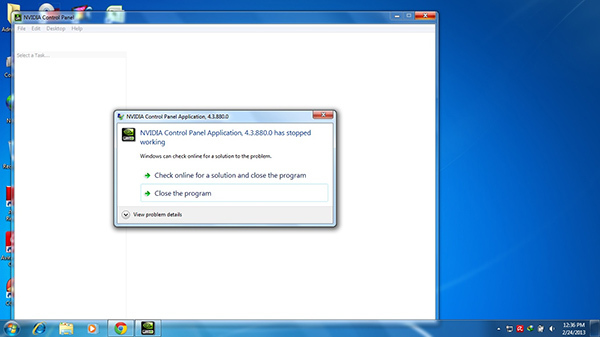
Check ứng dụng diệt virus
Bạn nên tắt một số tính năng diệt virus nhất định, kiểm tra có thực sự hữu ích hay không. Bạn cũng có thể thử tắt phần mềm diệt víu và kiểm tra liệu phần mềm này có ích cho máy tính của bạn hay không.
Trong trường hợp trục trặc diễn ra trên hệ thống và điều này có thể gây ra những sự cố với một trình. Nếu trường hợp không mở được Nvidia Control Panel , bạn có thể khắc phục bằng phương pháp hoàn thành tiến trình Nvidia Display Contain.
Bạn mở Task Manager bằng cách ấn tổ hợp phím Ctrl + Shift + Esc
Xác định tiến trình Nvidia Display Container -> Chọn End Task
Cuối cùng là tiến trình sẽ khởi động lại và bạn có thể mở lại bình thường.
Hệ thống có thể hoạt động bình thường thì một số service nhất định sẽ cần chạy. Và Nvidia Control Panel cũng vậy, nếu bạn không mở được Nvidia Control Panel thì có nghĩa service này không chạy. Để kích hoạt lại service, bạn cần thực hiện theo các bước dưới đây:
Nhấn Win +R và nhập services.msc => Chọn Enter=> OK
Cửa sổ service xuất hiện, bạn cần tìm Nvidia Display Container LS và click đúp vào nó.
Đặt Startup type thành Automatic => Ấn Start để bắt đầu lại service . Ấn Apply => OK
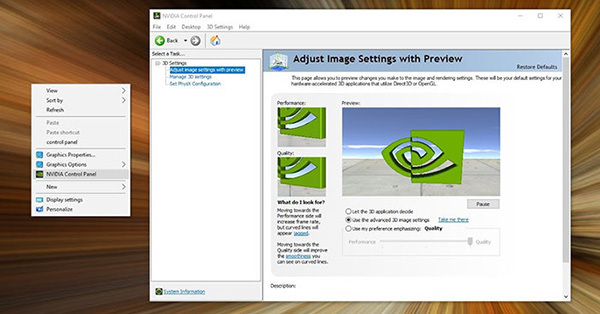
Đảm bảo các service đang chạy
Không mở được Nvidia Control Panel bạn có thể giải quyết vấn đề này bằng cách khởi động phần mềm ngay từ mục cài đặt.
Bạn đi đến thư mục C:Program=>Files NVIDIA Corporation Control Panel Client
Chạy nvcplui.exe
Sau khi bạn thực hiện được các bước trên thì Nvidia Control Panel sẽ được mở lại mà không gặp bất cứ sự cố nào. Bạn có thể tạo shortcut trên màn hình để Nvidia khởi động tự động cùng với hệ thống.
Win 10 có 1 tính năng hữu ích đó là Fast Boot, nhờ đó hệ thống sẽ khởi động nhanh hơn so với các phiên bản Windows trước đó. Tính năng này sẽ không tắt được tận gốc PC, điều này sẽ cho phép chương trình khởi động nhanh hơn.
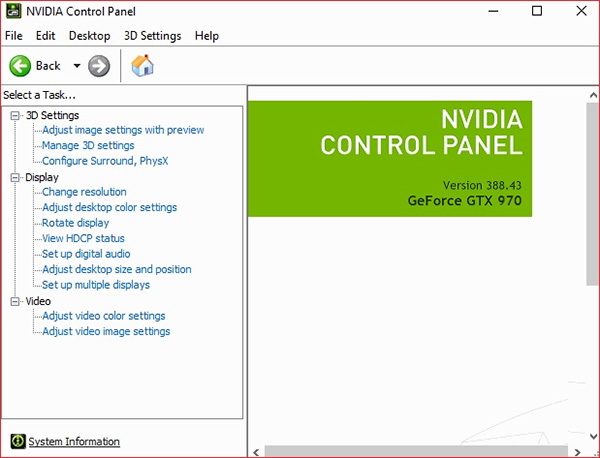
Tắt Fast Boot trên win 10
Tính năng này bạn có thể gây ra nhiều vấn đề khác nhau như sự cố với Nvidia Control Panel . Nếu trong trường hợp bạn không mở được thì bạn nên giải quyết vấn đề bằng cách tắt Fast Boot. Bạn cũng nên chú ý hãy nhớ hệ thống của bạn sẽ khởi động chậm so với trước những vấn đề không mở được sẽ sớm được giải quyết.
Nếu bạn không mở được Nvidia Control Panel trên Pc thì vaans đề có thể do driver đã bị lỗi. Điều này dẫn đến pc của bạn gặp trường hợp này và một số những lỗi khác. Bạn nên cập nhật driver của mình để khắc phục tình trạng này.
Để làm được điều này thì bạn chỉ cần truy cập web của Nvidia và tải xuống driver cho phần card đồ họa của bạn. Sau khi bạn đã tải xuống các driver, bạn cài đặt chúng là sẽ được giải quyết. Nếu bạn không muốn tìm kiếm driver theo cách thủ công thì có thể sử dụng công cụ tìm kiếm của một bên thứ 3.
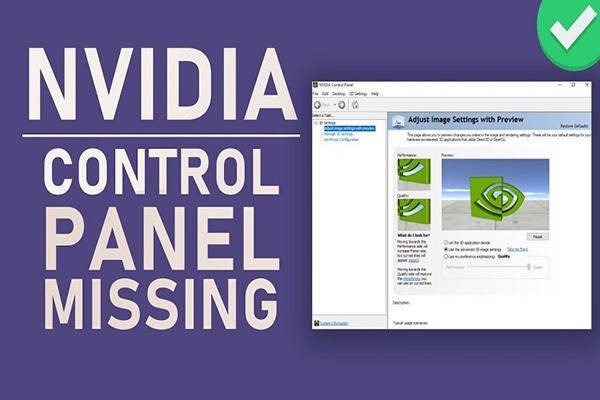
Cập nhật driver cùng với hệ thống
Có một số người dùng cũng đề nghị bạn cập nhật hệ thống, thực hiện điều này khá đơn giản. Khi hệ thống được cài đặt driver thì sự cố sẽ được giải quyết hoàn toàn.
Bạn mở Nvidia GeForce Experience => Bạn di chuyển đến Drivers => Click Reinstall the driver => Quick install. Sau đó bạn làm theo chỉ dẫn trên màn hình để hoàn chỉnh quá trình cài đặt. Cuối cùng bạn kiểm tra lại để xem sự cố còn không?
Bạn không mở được Nvidia Control Panel vì nó bị ẩn và một số ứng dụng hoặc các bản cập nhật Windows bị ẩn phần mềm. Phương án để khắc phục tình trạng này là:
Nhấn Win + S và nhập control panel và chọn control panel từ danh sách kết quả.
Control Panel mở ra chọn Nvidia Control Panel
Sau đó bạn đi đến Desktop => Add Desktop Context Menu => Show Notification Tray Icon.
Khi thực hiện các bước trên xong bạn sẽ thấy Nvidia Control Panel được hiện trên Taskbar.
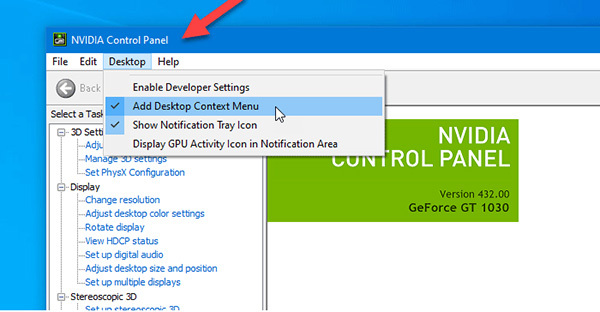
Đảm bảo Nvidia Control Panel không bị ẩn
Trên đây là một số những giải pháp khi bạn không mở được Nvidia Control Panel . Bạn có thể thực hiện được một cách đơn giản và nhanh chóng. Nếu bạn cần hỗ trợ hoặc có băn khoăn hãy liên hệ ngay với Sona.net để được giải đáp nhanh nhất nhé!
Ngoài ra, nếu bạn cần mua màn hình quảng cáo, màn hình dạy học cảm ứng thì hãy liên hệ SONA để được tư vấn và hỗ trợ.
Thông tin liên hệ:
Công ty TNHH Thương Mại Công Nghệ Viethitek Việt Nam
Địa chỉ: Nhà liền kề số 1, 125D Minh Khai, Ngõ Hòa Bình 6, phố Minh Khai, phường Minh Khai, quận Hai Bà Trưng, Hà Nội
Điện thoại: 024.629 09968 - 024.668 02750
Hotline: 0962.72.95.68 - 0382.488.338
Kết nối với chúng tôi:
https://www.facebook.com/SONA.manhinhtuongtacdaotao.manhinhquangcaodientu
Website: https://sona.net.vn




ỨNG DỤNG CỦA MÀN HÌNH QUẢNG CÁO
Cung cấp giải pháp hiển thị kỹ thuật số giúp doanh nghiệp đột phá doanh thu